Cómo configurar un punto de acceso con un dispositivo Android (08.22.25)
Si bien las conexiones DSL y los dispositivos de punto de acceso Wi-Fi dedicados se utilizan a menudo para conectarse, hay casos en los que surge la necesidad de convertir su dispositivo Android en un punto de acceso móvil. Por ejemplo, está trabajando en algo importante y, de repente, su red principal se cae. Es el momento en que un punto de acceso Wi-Fi de un teléfono móvil podría ser útil.
Quizás se esté preguntando cómo se puede usar un pequeño dispositivo que usamos para hacer llamadas y tomar fotos para conectarse ¿web? Por impresionante que parezca, un punto de acceso Wi-Fi móvil permite que un dispositivo Android comparta su conexión de datos móviles con otros dispositivos habilitados para Wi-Fi: tabletas, computadoras portátiles y computadoras, entre otros. En esta publicación, le enseñaremos cómo crear un punto de acceso Wi-Fi con su dispositivo Android.
Algunos recordatorios para tomar notaAntes de que le enseñemos cómo configurar un punto de acceso Wi-Fi móvil, tómese el tiempo para investigar los planes de servicios de datos proporcionados por su operador de telefonía móvil. Hay planes de datos que no permiten los servicios de hotspot o tethering. No investigar al respecto puede resultar en cargos de datos adicionales.
Además, considere la versión de Android de su dispositivo. Si se ejecuta en una versión anterior a KitKat, es probable que no tenga capacidades de punto de acceso Wi-Fi móvil. No se preocupe, hay aplicaciones de terceros que puede descargar e instalar de forma gratuita para darle a su dispositivo dicha capacidad. Más adelante hablaremos más sobre estas aplicaciones de terceros.
Configure un punto de acceso Wi-Fi móvil con su dispositivo AndroidSi su dispositivo Android tiene una función de punto de acceso Wi-Fi, siga los siguientes pasos para habilitarlo :
También puede configurar un punto de acceso de Wi-Fi utilizando el acceso directo en la panel de configuración. A continuación, le indicamos cómo:
3 aplicaciones que puede usar para convertir su dispositivo en un punto de acceso Wi-Fi
En caso de que su dispositivo Android no tenga un función de punto de acceso Wi-Fi incorporada, puede descargar e instalar cualquiera de las siguientes aplicaciones:
1. Punto de acceso Wi-Fi gratuito 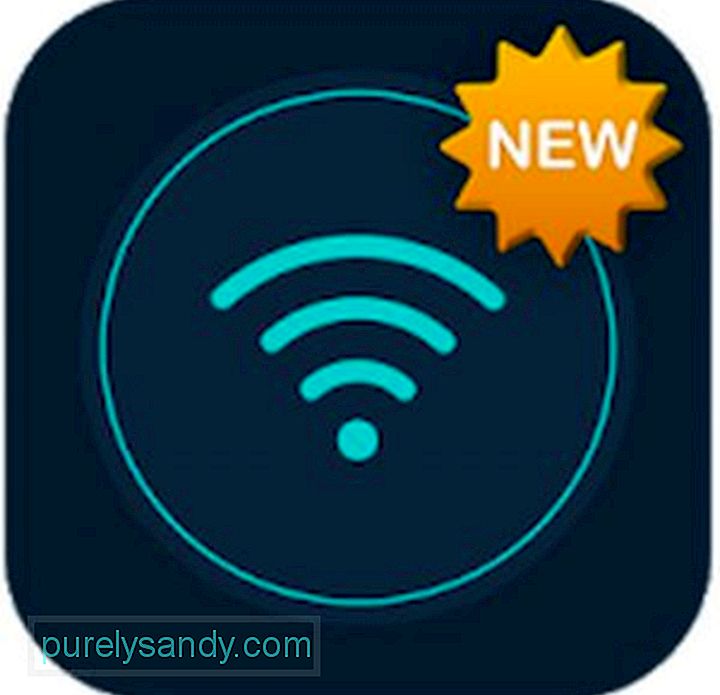
Puedes obtener esta aplicación gratis en Google Play Store. Una vez que lo tenga en su dispositivo Android, encienda su conexión de datos móviles, abra esta aplicación, proporcione un nombre para su punto de acceso Wi-Fi, ingrese una contraseña y presione el botón Inicio . Eso es. ¡Es muy fácil!
2. Punto de acceso Wi-Fi portátil 
Por menos de $ 1, puede convertir su dispositivo en un punto de acceso Wi-Fi con la aplicación Punto de acceso Wi-Fi portátil. Simplemente instálelo y ábralo, presione el botón Encender , y su dispositivo ya podrá compartir su conexión de datos móviles con otros dispositivos habilitados para Wi-Fi. También puede cambiar el nombre de su punto de acceso y protegerlo con una contraseña para que otros no puedan robar sus datos.
3. WiFi Automático 
Aunque esta aplicación es un poco nueva, es capaz de proporcionar todas las funciones necesarias para convertir su dispositivo en un punto de acceso Wi-Fi portátil. Incluso le permite monitorear el tráfico de su red y otra información relacionada. Descárguelo gratis desde Google Play Store.
Conexión a su punto de acceso Wi-Fi de AndroidUna vez que su punto de acceso Wi-Fi de Android se haya creado correctamente, puede permitir que otros los dispositivos habilitados se conectan a él como si fuera un enrutador Wi-Fi ordinario. He aquí cómo:
Conclusión
Convertir su dispositivo Android en un punto de acceso Wi-Fi no debería ser difícil. Con los pasos que proporcionamos anteriormente, esperamos que pueda comenzar a compartir su conexión de datos móviles con otros dispositivos en solo unos minutos. Pero antes de hacer eso, le sugerimos que primero descargue e instale la herramienta de limpieza de Android. Esta aplicación debe cuidar el rendimiento de su dispositivo Android, manteniéndolo en su mejor momento, mientras otros dispositivos están conectados a él.
Video de Youtube: Cómo configurar un punto de acceso con un dispositivo Android
08, 2025

